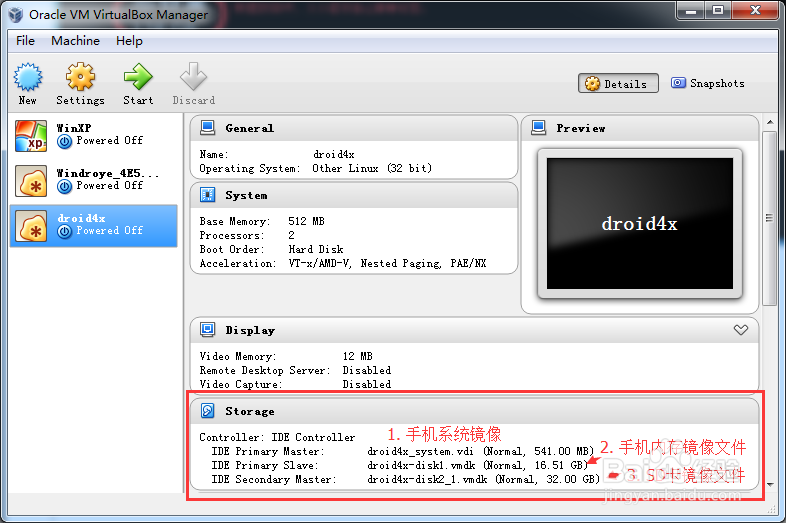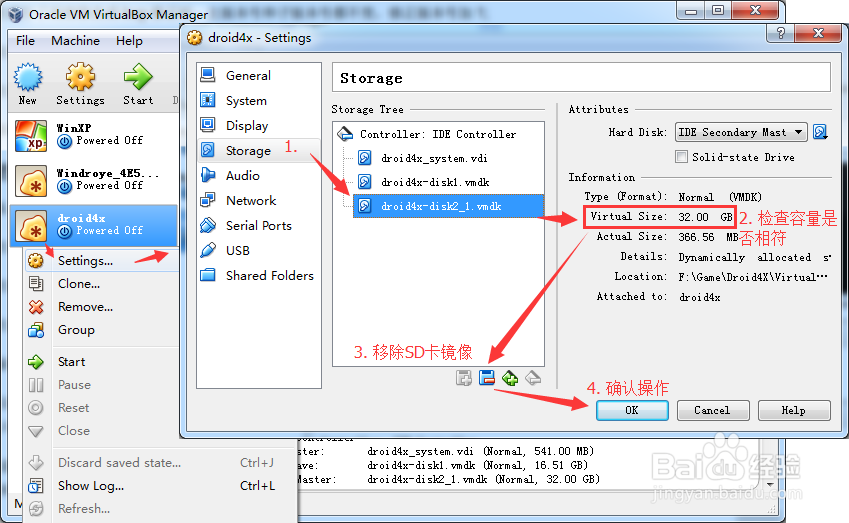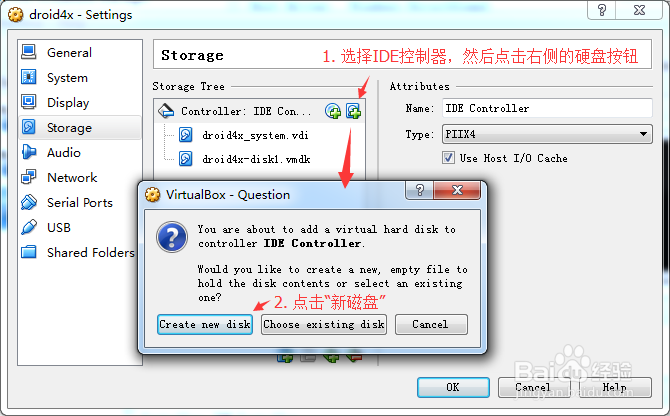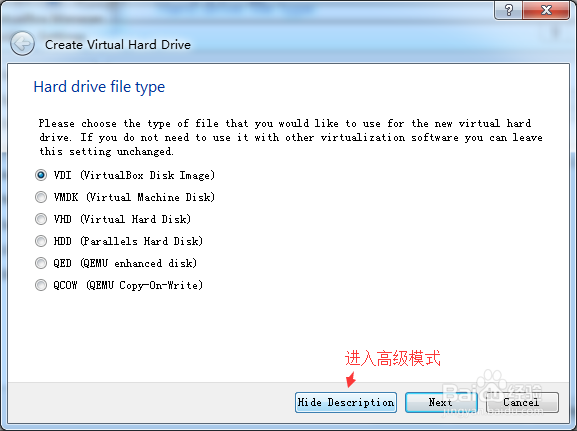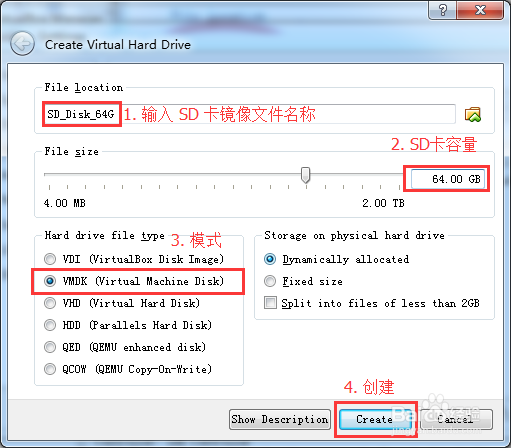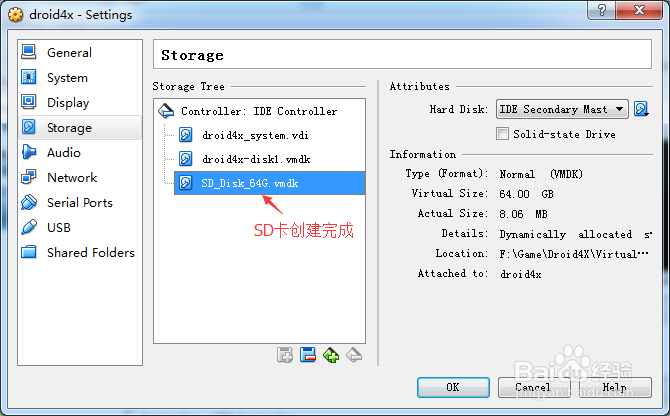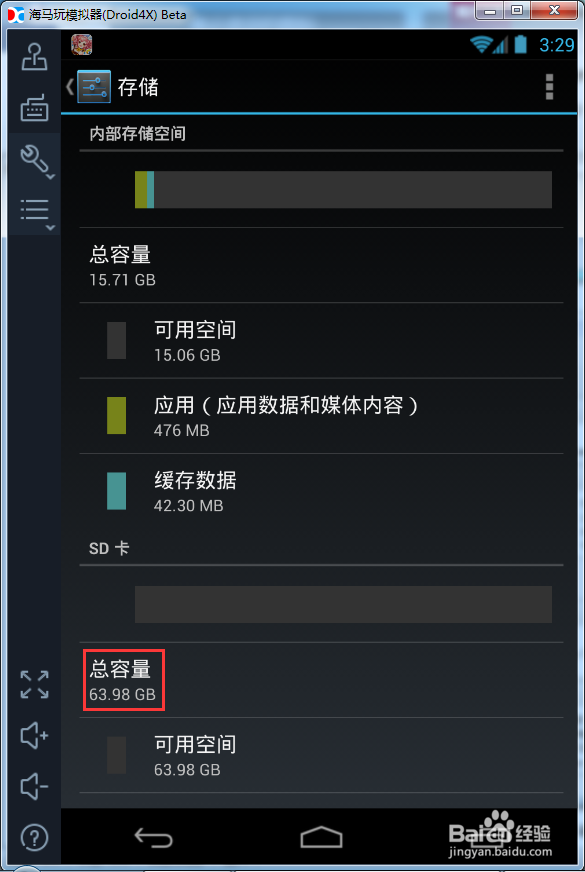海马模拟器(Droid4X)SD卡容量调整方法
1、1. 首先在模拟器中,打开“设置→储存”,可以查看到手机内部容量以及SD卡容量。此处SD卡容量为:32G
2、关闭模拟器,然后打开“VirtualBOX 虚拟机管理器”。参考路径:“C:\Program Files\Oracle VM VirtualBox\VirtualBox.exe”在虚拟机管理器中,我们可以查看 Droid4X 的镜像文件的文件名以及所对应的虚拟分配空间。
3、在虚拟机管理器中,右键单击“Droid4X”的虚拟机,然后选择“设置(Settings)”1、在打开的窗口中,选择左栏的“储存“(Storage)”2、在右栏找到SD卡的镜像文件,然后点击“移除按钮”移除镜像,然后确定操作。PS:该移除操作不会删除旧的SD卡镜像文件,如果需要删除Sd卡镜像文件,请到软件目录中的“VirtualBox VMs”删除。
4、重新打开虚拟机的储存设置,选择“IDE控制器(IDE Controller)”,然后右侧会出现两个小图标,点击右侧的“添加磁盘”;在弹出的窗口中点击“创建新磁盘(Create new disk)”。
5、选择高级模式,然后参照上图1. 输入SD卡镜像文件名称2. 输入容量(请确所在的分区有足够的容量)3. 镜像文件类型:VMDK4. 创建完成操作后可以看到SD卡镜像文件创建完成,容量为 64G
6、完成以上设置之后,启动模拟器回到储存设置就能看到新的SD卡。PS:此处有可能第一次启动模拟器会出现失败,如果失败请再次重启模拟器。
声明:本网站引用、摘录或转载内容仅供网站访问者交流或参考,不代表本站立场,如存在版权或非法内容,请联系站长删除,联系邮箱:site.kefu@qq.com。